Video ansehen: So erstellen Sie einen Doppelbelichtungseffekt in Affinity Photo
Einer der stärksten Aspekte von Affinity Photo ist die Anzahl der verschiedenen Optionen zum Zusammenmischen von Fotos. Viele dieser Funktionen stehen dem Premium-Rivalen von Affinity, Adobe Photoshop, in nichts nach.
Ebenenüberblendungsmodi machen Spaß und sind sehr einfach in den Griff zu bekommen. Sie arbeiten, indem sie die Pixel auf einer Ebene mit denen auf den darunter liegenden Ebenen kombinieren. Wenn Sie also ein Bild über ein anderes legen und dann den Mischmodus ändern, können Sie zwei oder mehr Bilder auf alle möglichen kreativen Arten zusammenführen. Es gibt 31 Mischmodi, mit denen Sie experimentieren können (im Gegensatz zu Photoshops 27). Durch die Kombination mehrerer Bilder mit verschiedenen Mischmodi sind die Möglichkeiten nahezu unbegrenzt.
Ein klassischer Ansatz zum Mischen von Schichten ist der Doppel- oder Mehrfachbelichtungseffekt. Dies ahmt das Aussehen alter Film-Mehrfachbelichtungen nach, bei denen ein einzelnes Filmbild zweimal oder öfter belichtet wird, um eine Reihe überlagerter Bilder zu erstellen. In der Kamera würde dies durch Zurückwickeln des Rahmens erfolgen, um ihn erneut zu belichten.
Wir können diesen Look mit dem Mischmodus "Bildschirmebene" replizieren. Dies funktioniert auf ähnliche Weise, indem die Helligkeitswerte der Pixel auf der Überblendungsebene mit denen auf den darunter liegenden Ebenen kombiniert werden.
Daher bleiben helle Bereiche nur gleich oder werden heller, niemals dunkler. Nach dem Mischen können wir die Position jedes Bildes, aus dem unser Composite besteht, fein einstellen. Auf diese Weise haben wir die vollständige Kontrolle über den Effekt. Die Ergebnisse sind unvorhersehbar, unterhaltsam und unendlich kreativ.
• Überprüfung von Affinity Photo 1.8
Schritt 1: Kopieren und Einfügen

Öffnen Sie das erste Bild und die Bilder, mit denen Sie es in Affinity Photo mischen möchten, und vergewissern Sie sich, dass Sie sich in der Fotoperson befinden (Symbol oben links). Gehen Sie zu einem Bild, das Sie hinzufügen möchten, und drücken Sie Cmd / Ctrl + C. Um es zu kopieren, gehen Sie zum Hauptbild und drücken Sie Cmd / Ctrl + V. um es an Ort und Stelle einzufügen.
Schritt 2: Mischen Sie die Ebene

Gehe zum Schichten Tafel rechts. Drücke den Mischmodus Dropdown-Menü oben und bewegen Sie den Mauszeiger über die verschiedenen Optionen in der Liste, um zu sehen, wie die beiden Bilder miteinander verschmelzen. Das Bildschirm Die Option ist ideal für solche Mehrfachbelichtungseffekte. Möglicherweise finden Sie jedoch einen anderen Modus, den Sie bevorzugen.
Schritt 3: Optimieren Sie die Platzierungen

Packe die Bewegung Klicken Sie in der Symbolleiste auf die Ecke des blauen Begrenzungsrahmens um das Bild, um die Größe zu ändern und die oberste Ebene neu zu positionieren. Tun Sie dies, bis die Platzierung mit der darunter liegenden Ebene funktioniert. Sie können währenddessen mit der rechten Maustaste klicken, um eine Auswahl zu treffen Verwandeln, wenn Sie sich entscheiden, das Bild umzudrehen.
Schritt 4: Positionieren Sie ein anderes Bild

Wir haben in ein anderes Bild kopiert und dann wieder einen Mischmodus ausgewählt (wir haben ausgewählt Bildschirm nochmal). Verwenden Sie wie zuvor die Bewegung Werkzeug zum Experimentieren mit der Positionierung, bis die Ebene genau zu allen anderen passt. Ein Bild mit einem hellen Rand, wie die Skyline hier, eignet sich gut für Mehrfachbelichtungseffekte.
Schritt 5: Kombinieren Sie Bilder
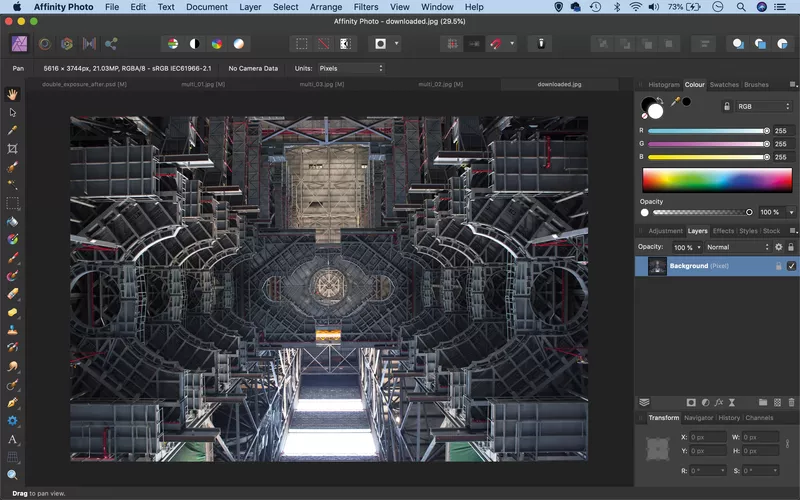
Sie können nicht nur eigene Bilder verwenden, sondern auch kostenlose Fotos wie dieses von herunterladen Pixabay.com. Noch einmal, dies wird mit dem gemischt Bildschirm Mischmodus und positioniert, um mit dem Rest der Fotos zu passen. Fügen Sie der Mischung beliebige andere Aufnahmen hinzu.
Schritt 6: Erhöhen Sie die Töne

Sobald alle Bilder gemischt sind, passen Sie die Positionierung an, bis alle harmonisch zusammenarbeiten. Klicken Sie abschließend auf Anpassungsebene erstellen Symbol in der Schichten Panel und wählen Kurven. Ziehen Sie die Kurvenlinie leicht nach unten, um das Bild wie gezeigt abzudunkeln und weitere Toneinstellungen vorzunehmen.
Kurzer Tipp
Sie verwenden nicht nur Mischmodi in Kombination mit Ebenen, sondern sind auch in verschiedenen Werkzeugen in Affinity Photo enthalten. Zum Beispiel die Bürste Mit dem Werkzeug können Sie in Kombination mit einem Mischmodus malen. Dies bedeutet, dass Sie beispielsweise einen Farbsatz auf das malen können Multiplizieren Mischmodus, so dass es allmählich dunkler und dunkler wird, was zu einem Farbbrenneffekt führt. Eine praktische Vorschau des Überblendungseffekts wird angezeigt, wenn Sie den Pinselcursor über die Leinwand bewegen. Auf diese Weise können Sie vorhersagen, wie er aussehen wird, bevor Sie mit dem Malen beginnen.
Über das N-Photo Magazin
Dieses Tutorial erschien ursprünglich in N-Photo, dem monatlichen Zeitungskiosk für Nikon-Fotografen. Warum nicht abonnieren zu einer Printausgabe, und hat das Magazin jeden Monat direkt an Ihre Haustür geliefert?
Alternativ stehen verschiedene digitale Optionen zur Verfügung, darunter:
• Apple App (für iPad oder iPhone)
• Zinio App (Multi-Plattform-App für Desktop oder Smartphone)
• PocketMags (Multi-Plattform-App ideal für Android-Geräte)
• Bereit (All-you-can-eat-Abonnement für digitale Magazine)
Wenn Sie eine gedruckte Version einer unserer neuesten Ausgaben wünschen, können Sie in unserem Online-Shop aus einer Auswahl früherer Ausgaben auswählen.
• Tipps zum Fotografieren und Tutorial-Videos
• Die besten Fotobearbeitungswerkzeuge und Zubehörteile
• Die besten Desktop-Computer für die Fotobearbeitung
• Die derzeit besten Fotobearbeitungs-Laptops
• Die beste Fotobearbeitungssoftware von heute
